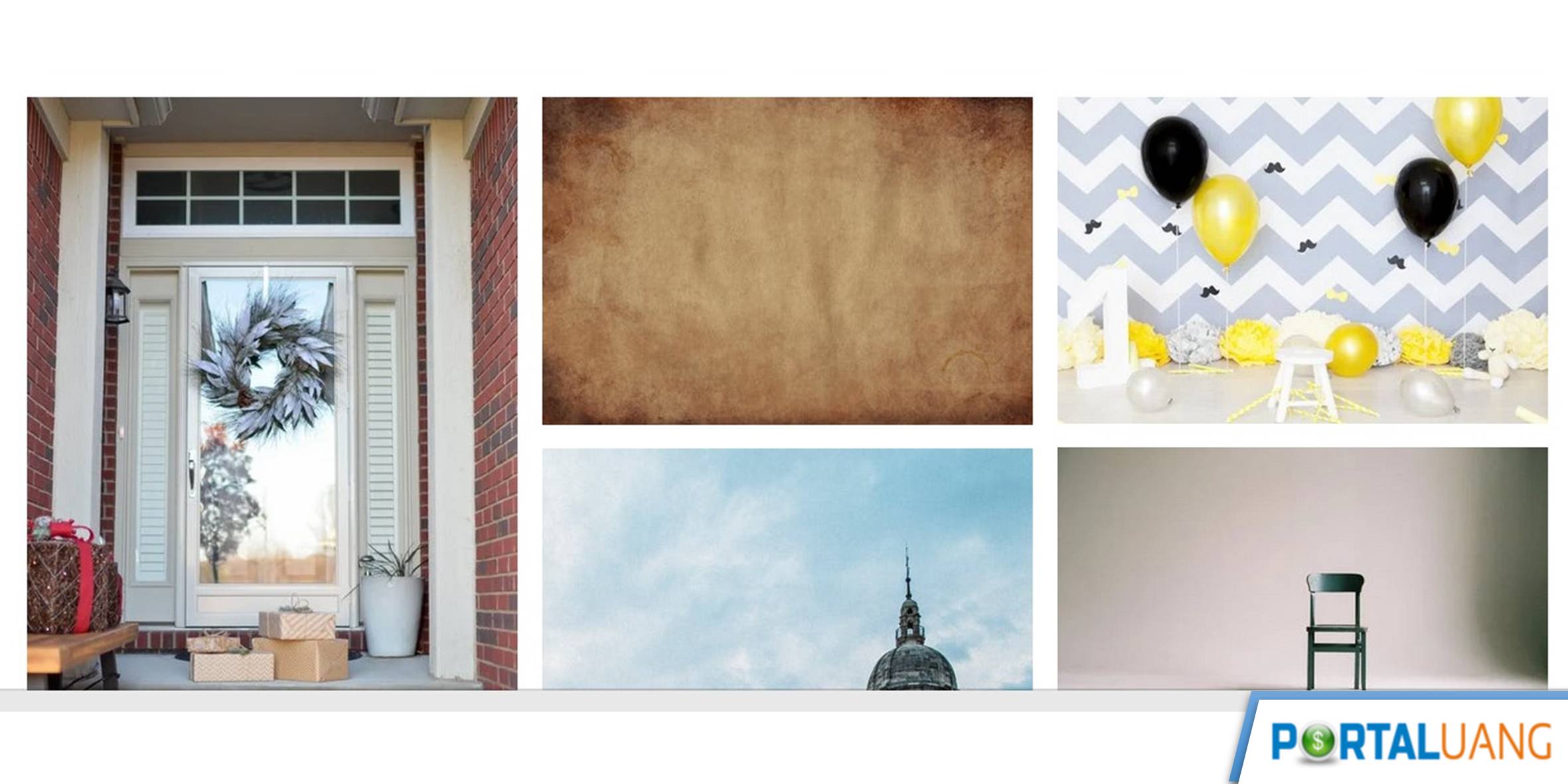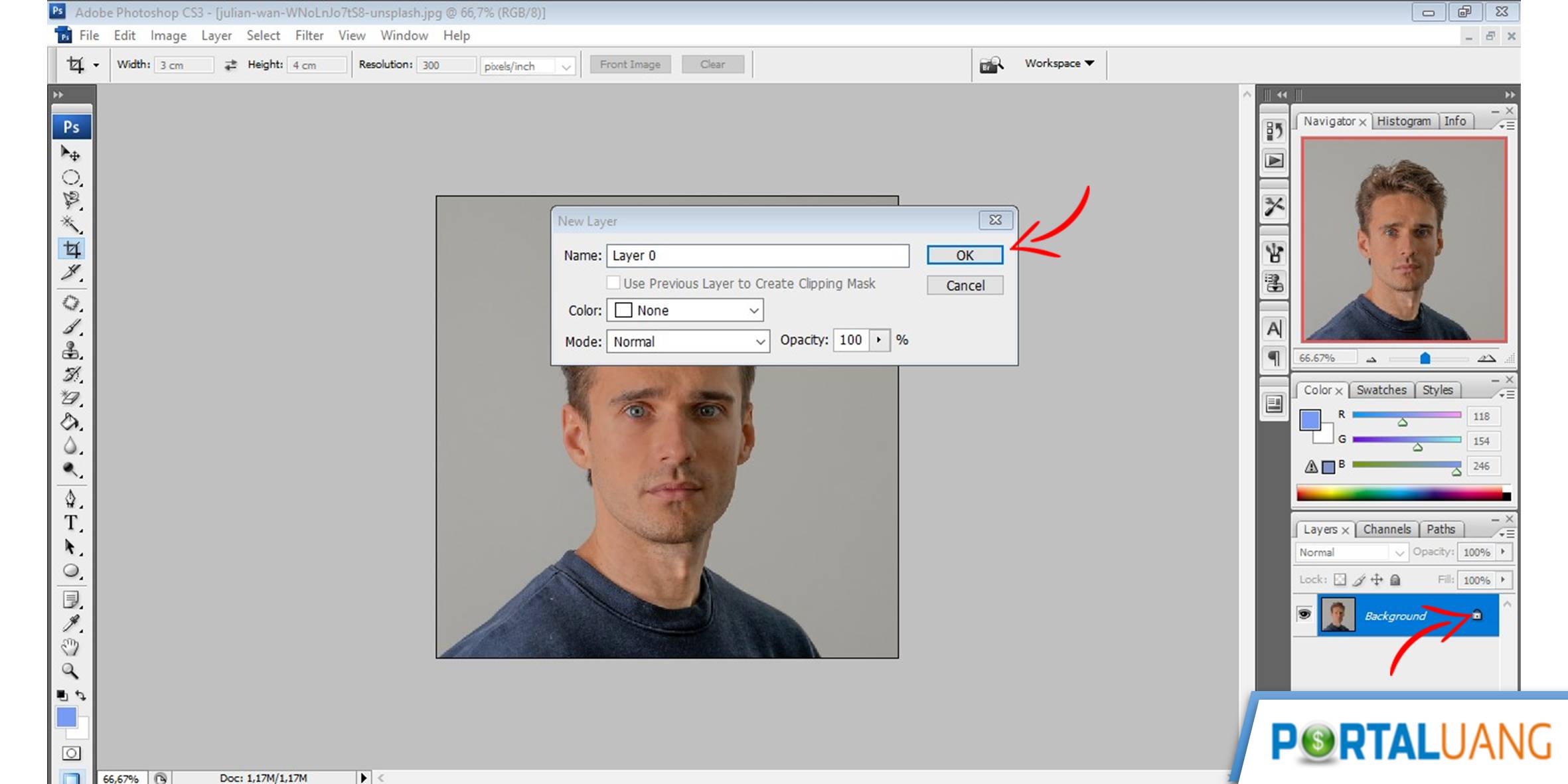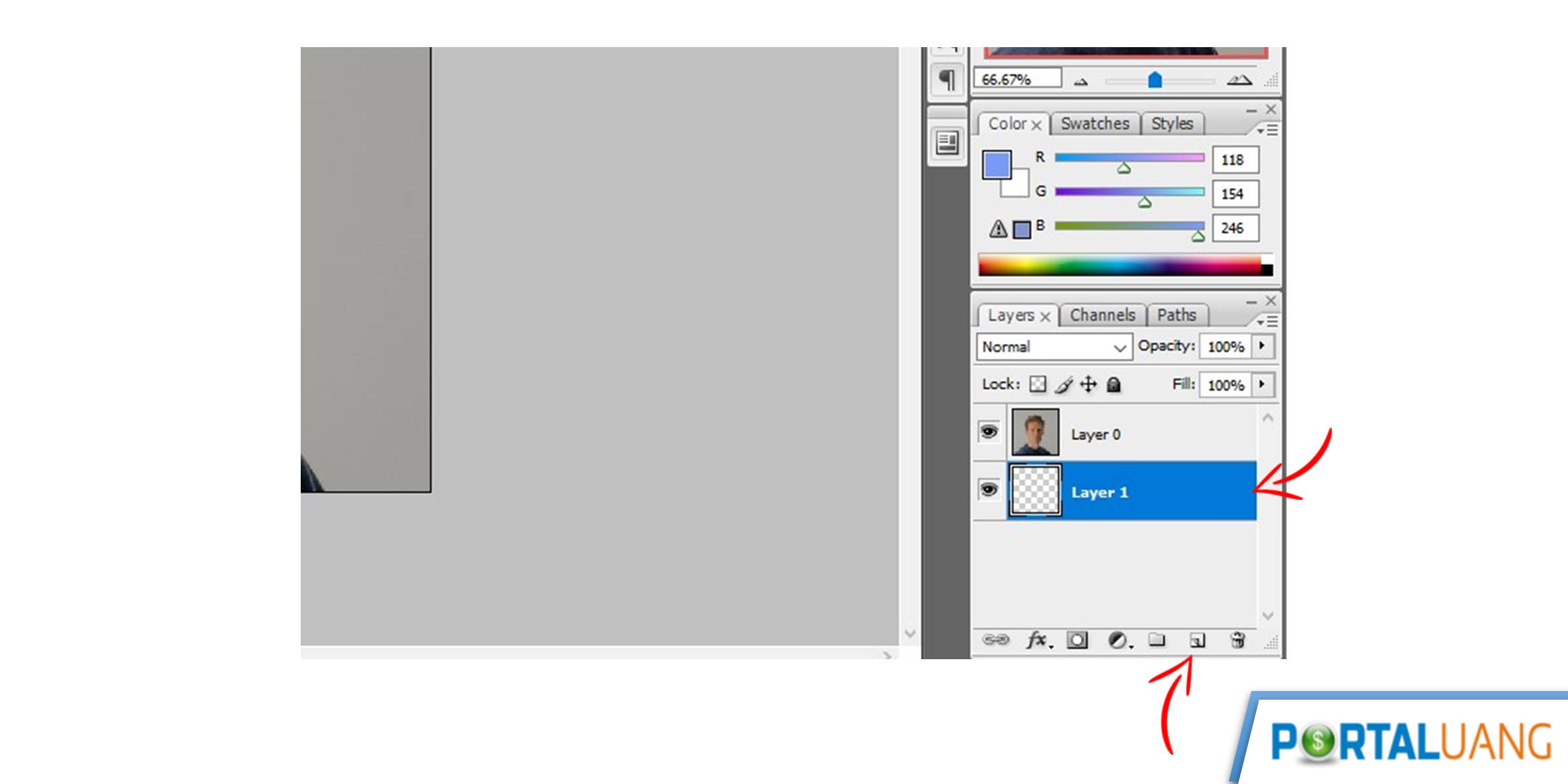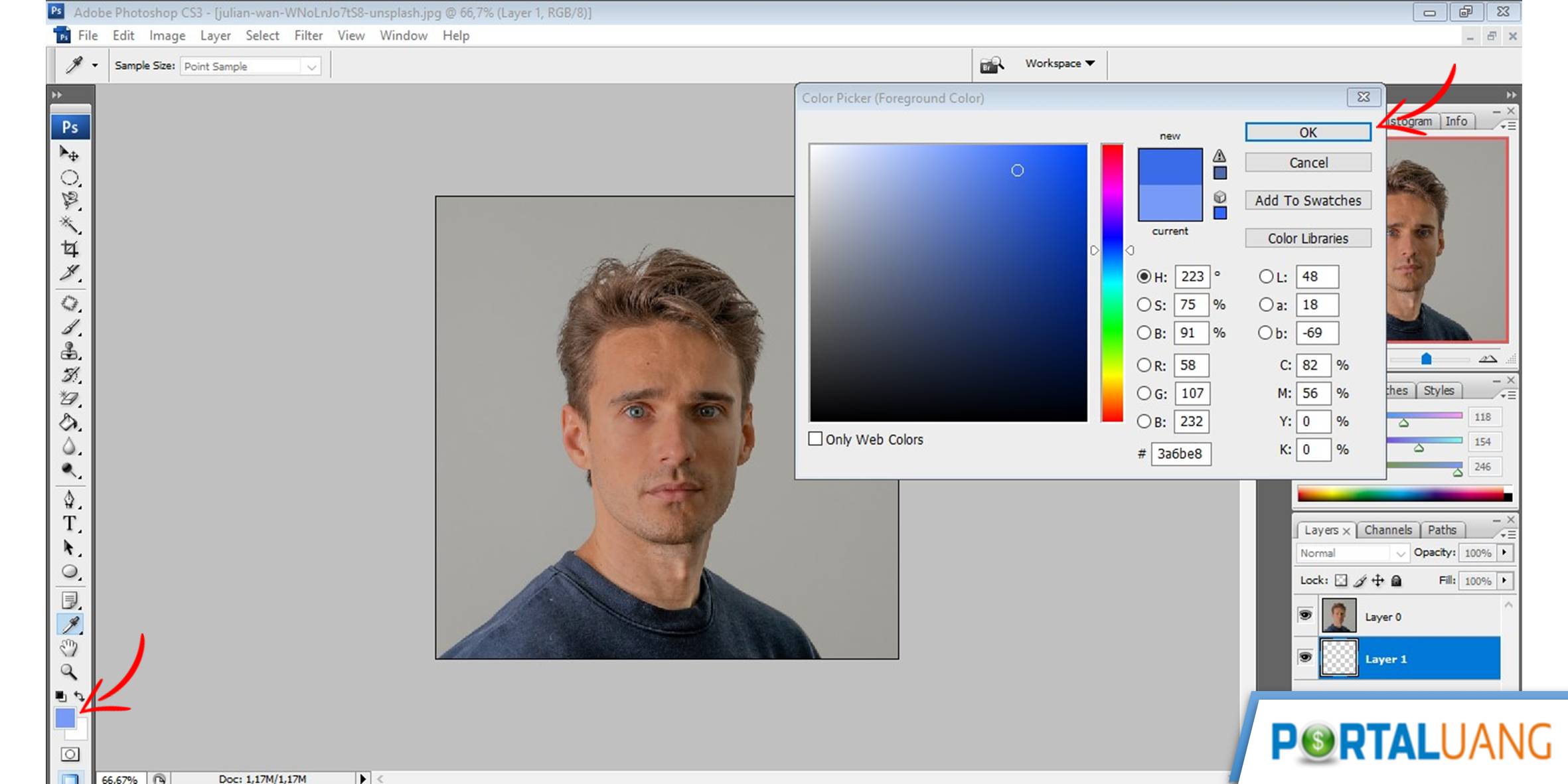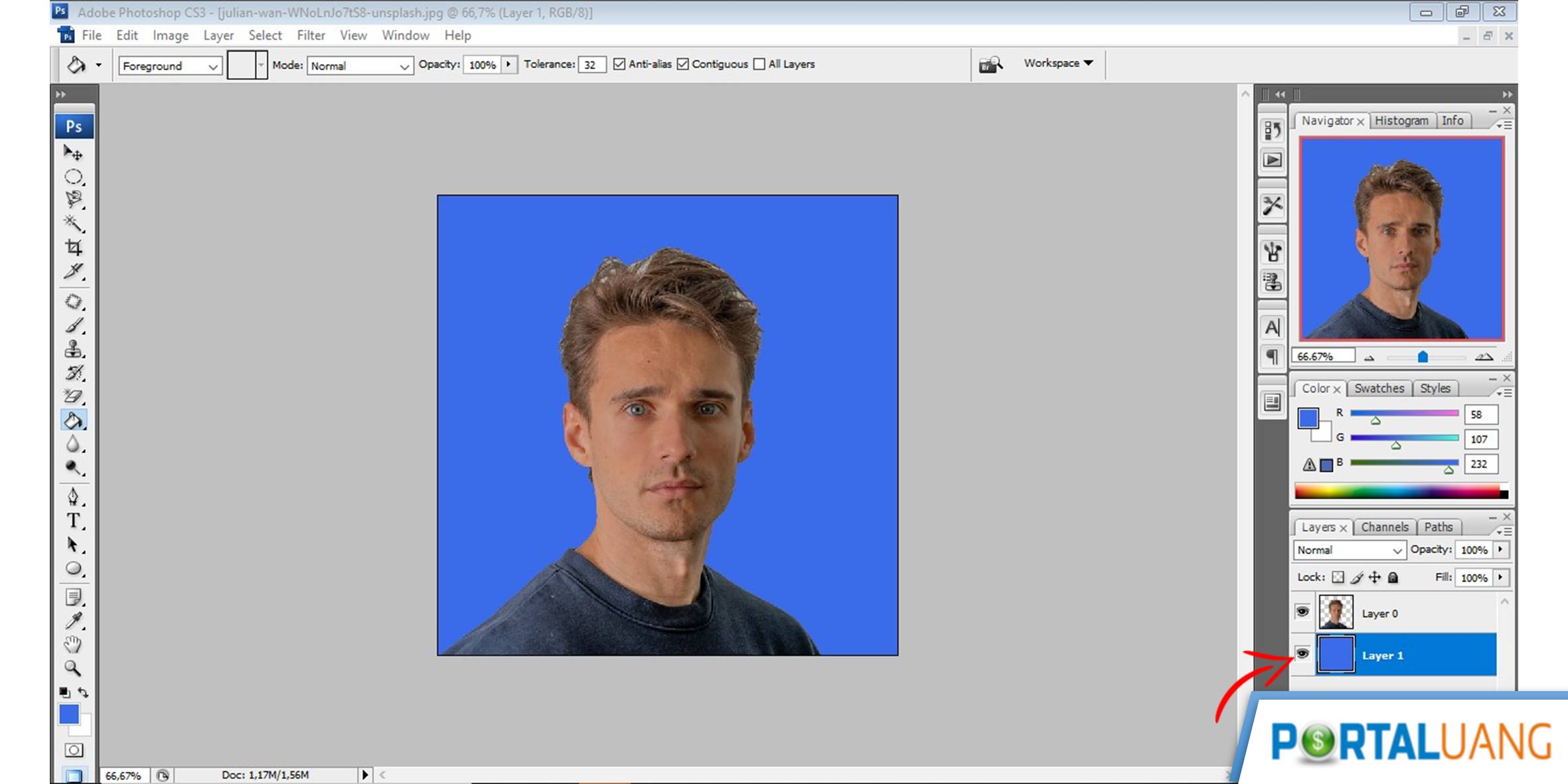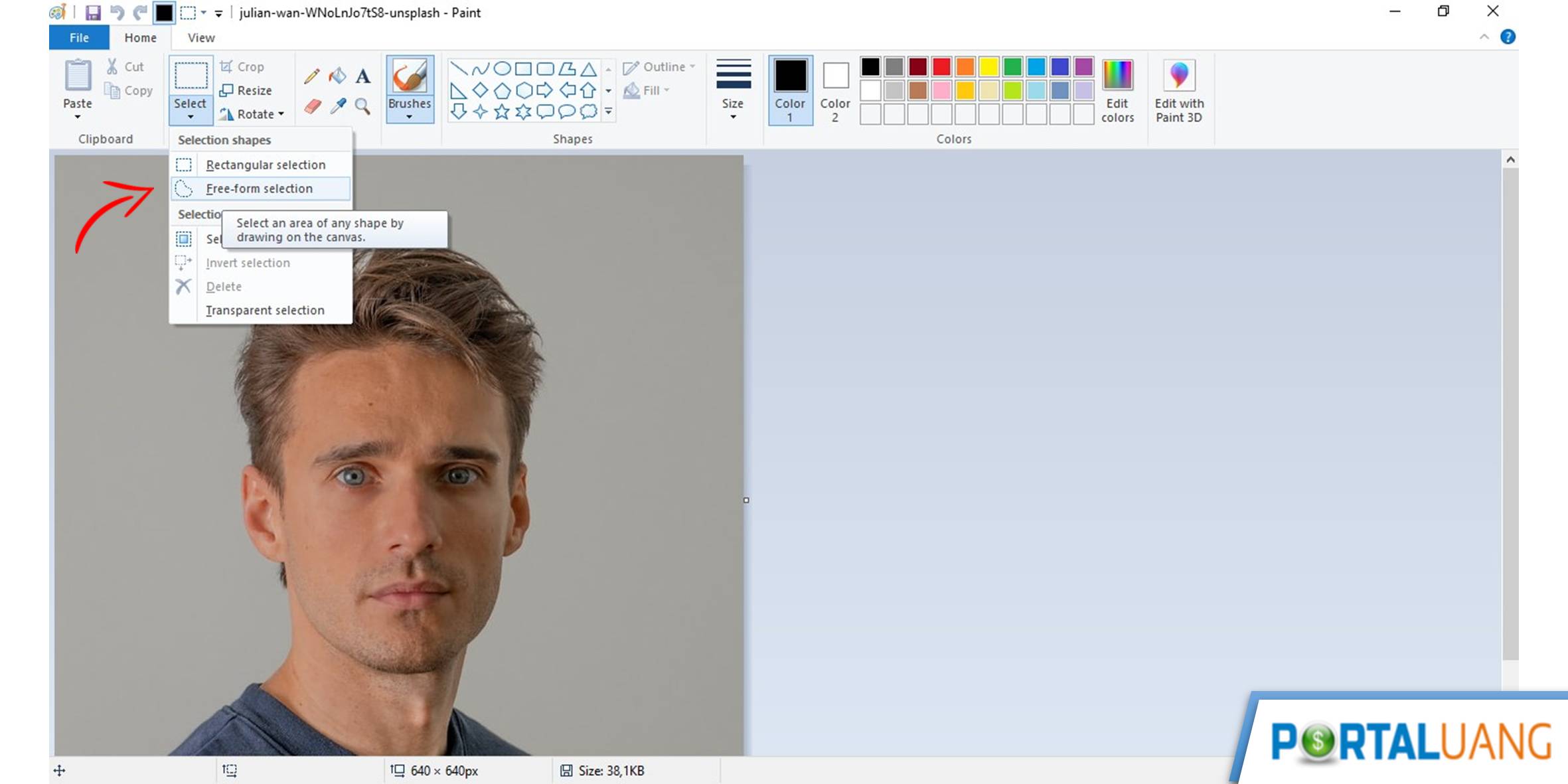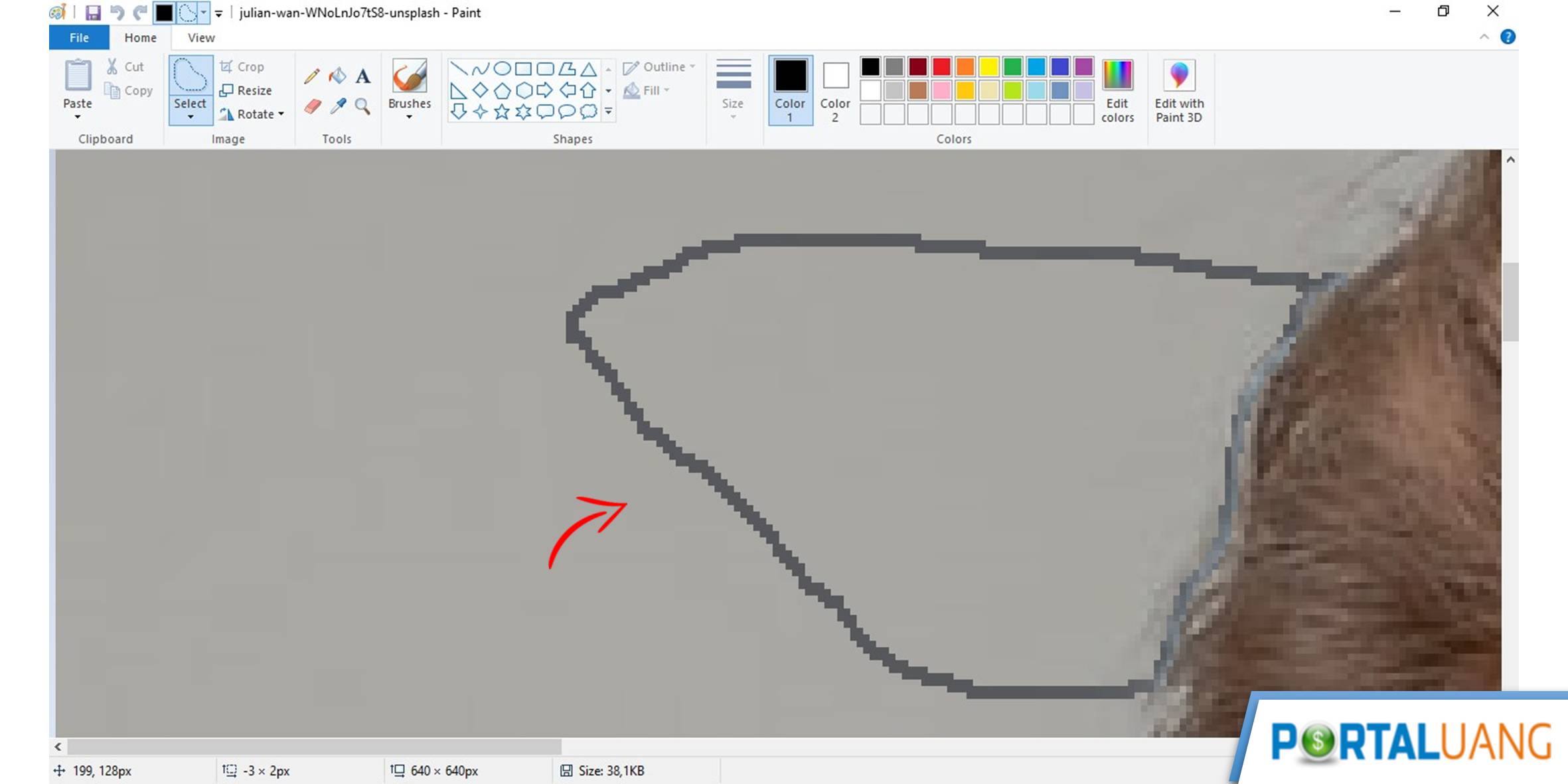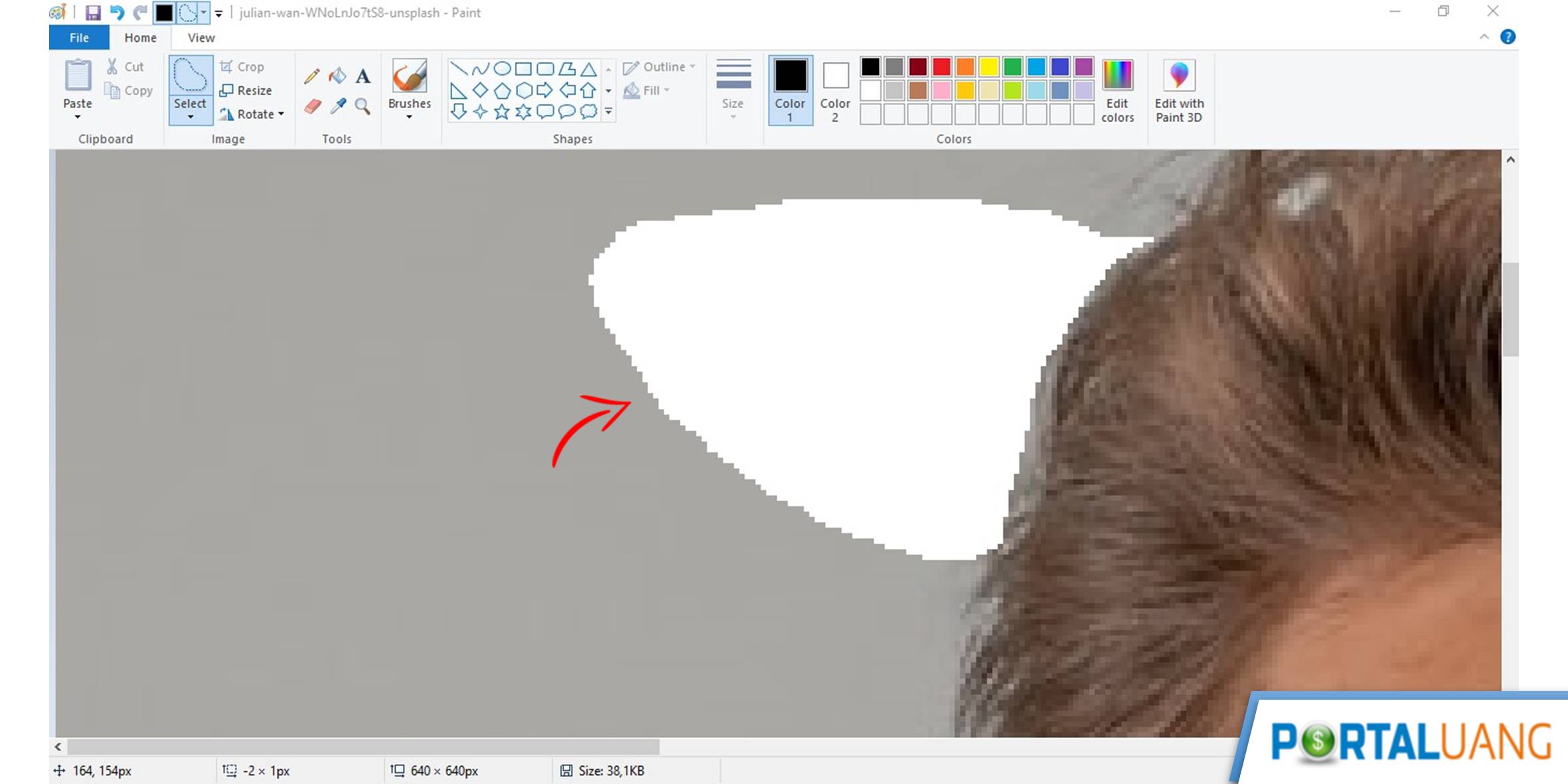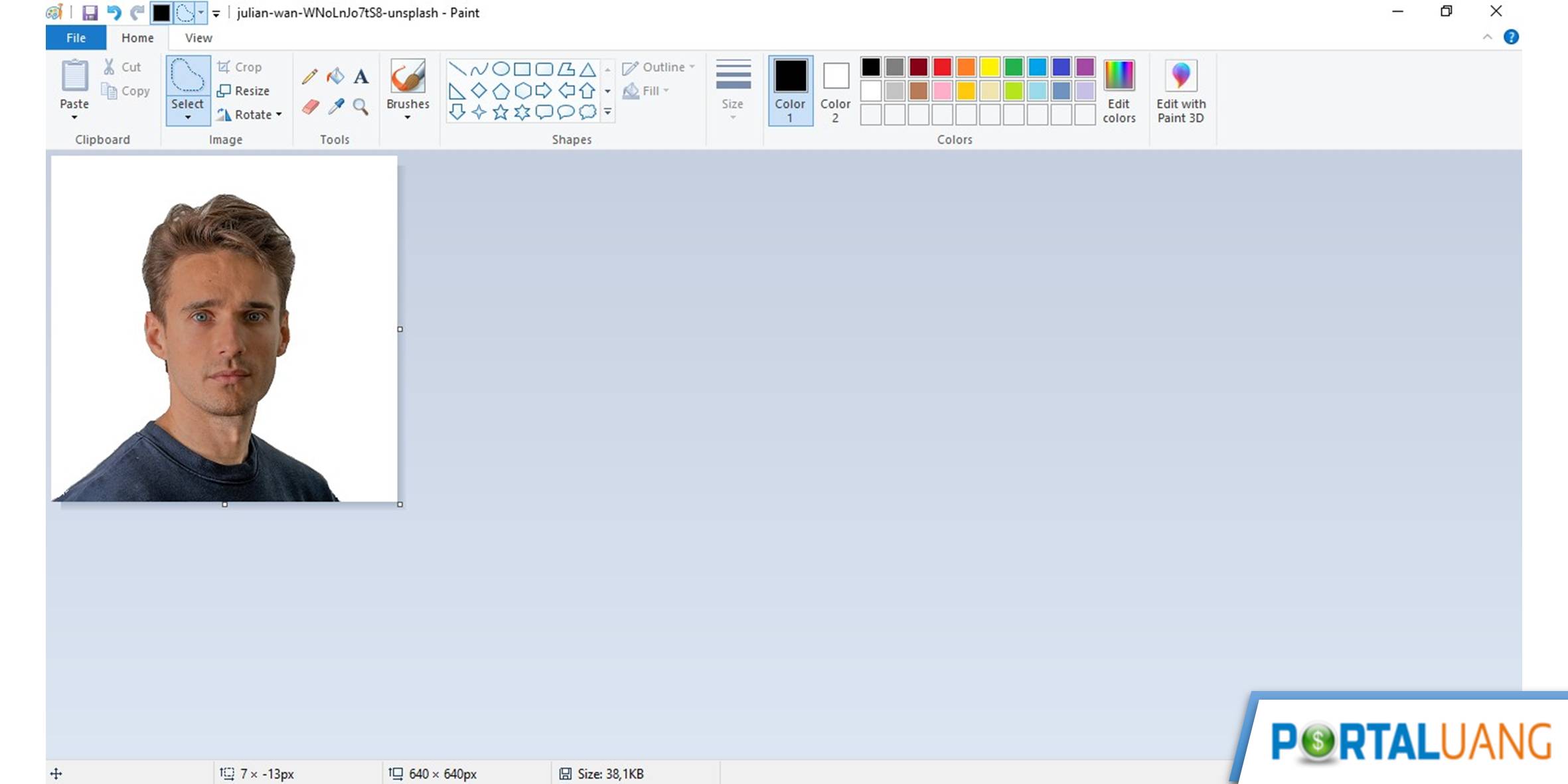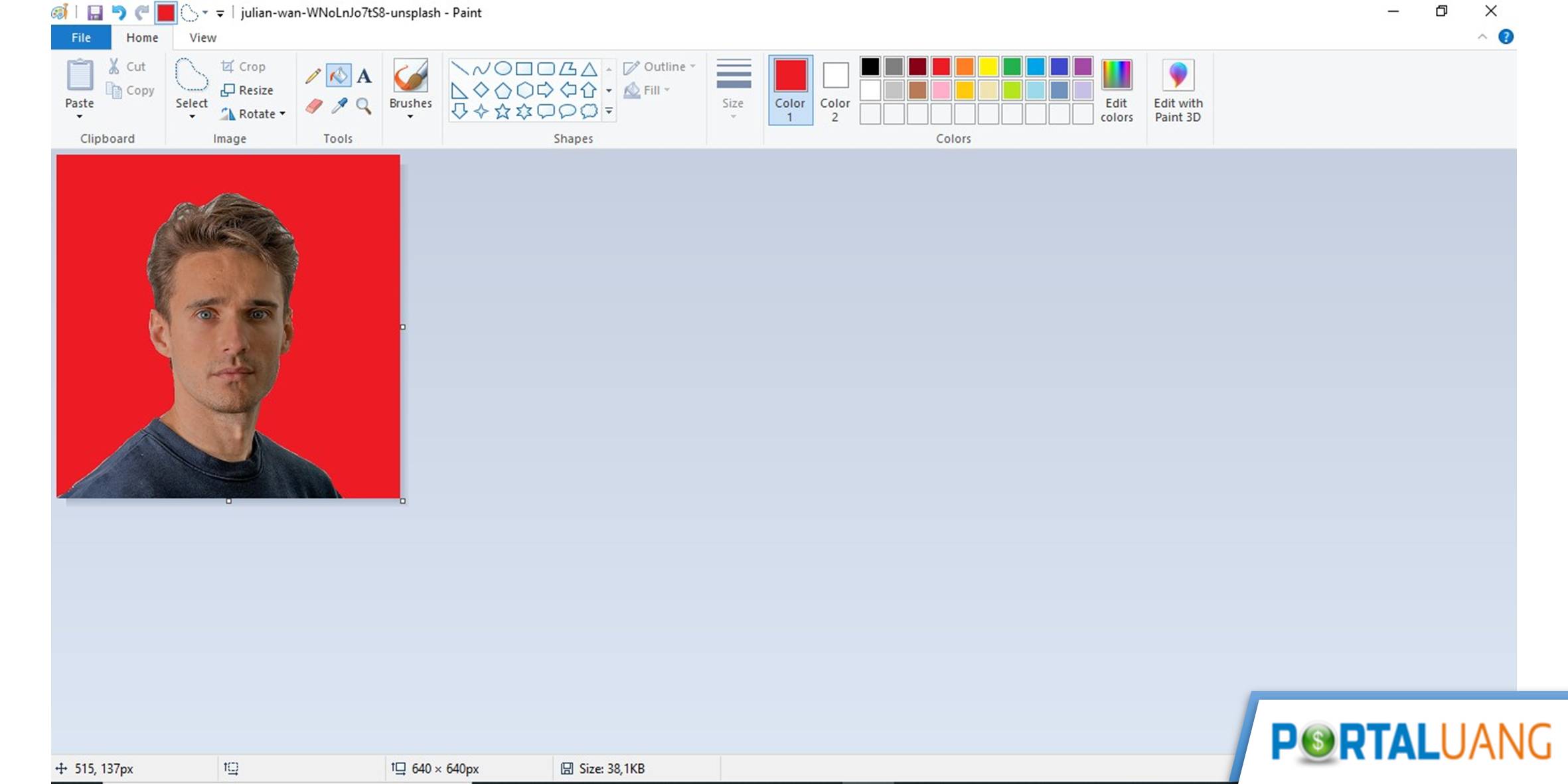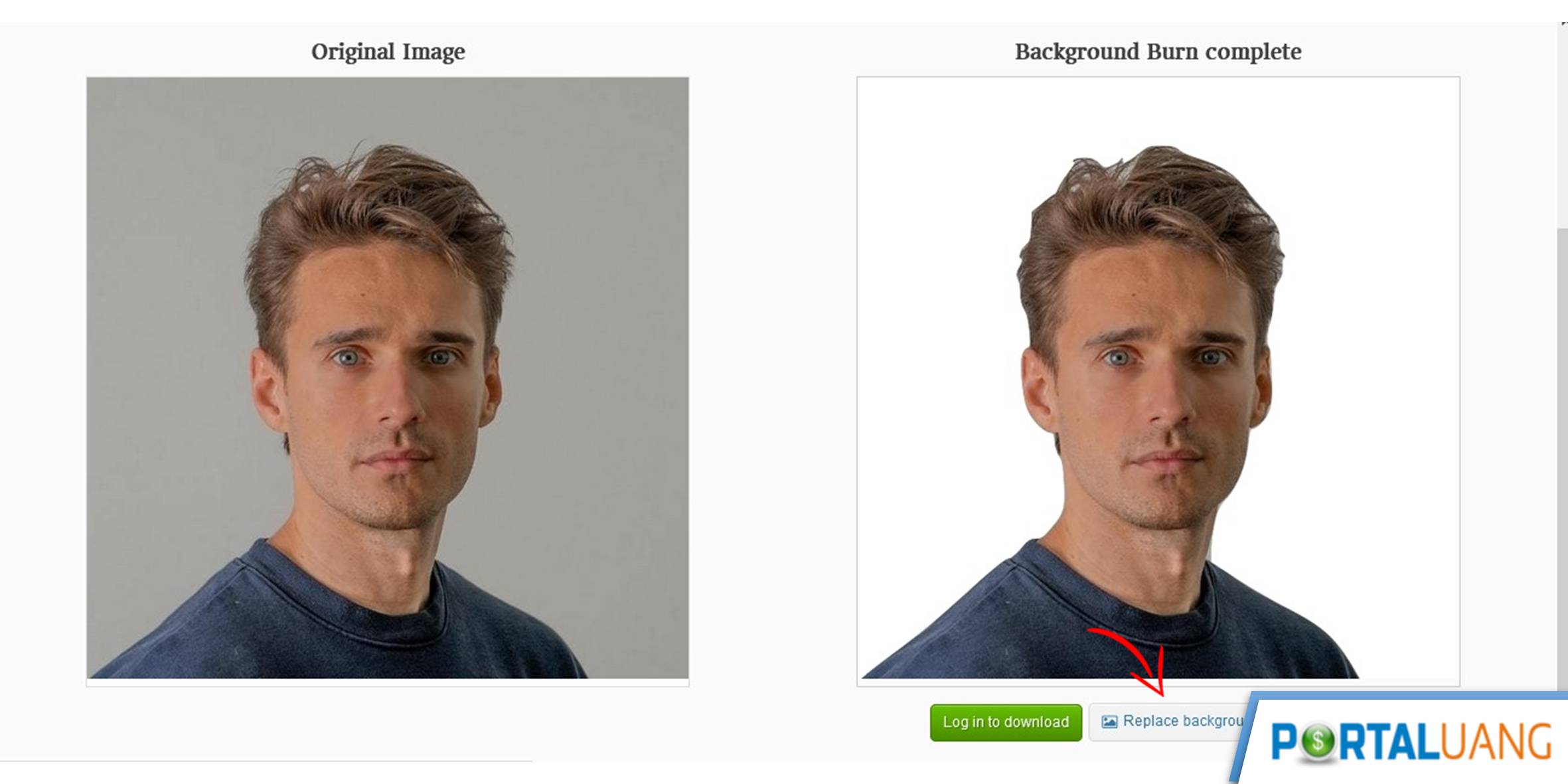Berikut ini situs background foto studio HD dan cara mengganti background foto di PC, HP dan secara online.
Background Foto Studio HD
Berikut ini beberapa situ gambar background foto studio HD :
- Unsplash.com. Di situs ini Anda dapat download background foto studio dengan kualitas HD secara gratis.

- Pexels.com. Situs penyedia gambar background foto HD yang ini memang hasilnya tidak sebanyak situs pertama. Namun bisa juga dijadikan refrensi untuk mencari background.

Dari dua situs itu saja sudah cukup banyak pilihannya.
Selanjutnya.
Cara Mengganti Background Foto Di PC
Berikut ini beberapa cara mengganti atau merubah bacground foto di pc.
Cara 1 : Mengganti Background Foto Di Photoshop
Berikut ini langkah – langkah cara mengganti background foto di Photoshop :
- Buka aplikasi Photoshop.
- Klik dua kali pada tanda gembok pada layer.
- Lalu klik OK.

- Klik Create A New Layer.
- Kemudian layer baru tersebut, geser kebawah.

- Pada menu pilihan warna, klik lalu pilih warna biru atau merah.
- Klik OK.

- Klik menu Paint Bucket Tool.
- Lalu klik pada layer khusus untuk background, yang sebelumnya dibuat.
- Pilih layer yang terdapat fotonya.
- Klik menu Magic Wan Tool.
- Lalu seleksi bagian yang ingin dirubah backgroundnya atau untuk menghilangkan background bawaan foto.
- Lalu tekan tombol DELETE.

Sampai disini background sudah berubah, untuk mengganti lagi tinggal klik menu warna, lalu pilih warna. Kemudian klik menu Paint Bucket Tool. Pada layer khusus backgroud, klik disitu, otomatis background dengan cepat akan berubah.
Lihat disini untuk mengubah ukuran foto.

Ukuran Foto : Cara Melihat dan Mengubah (PC, HP, Online)
Cara 2 : Mengganti Background Foto Dengan Paint
Berikut ini langkah – langkah cara mengganti background foto di Paint :
- Buka foto di Paint.
- Klik menu Select.
- Pilih Free-from selection.

- Besarkan gambar dengan tekan CTRL + gerakan mouse.
- Seleksi, kemudian tekan DELETE, untuk menghapus background.


- Hapus semua background sampai bersih dan jadi putih seperti ini.

- Untuk mengganti atau memberi warna, klik menu Fill with color. Pastikan sebelumnya sudah memilih warna.
- Lalu klik pada aera putih pada foto. Sampai disini background sudah berubah jadi warna merah.

- Untuk menyimpan, klik menu File.
- Klik Save As.
- Klik Save.
Cara 3 : Mengganti Background Foto Dengan MS Word
Berikut ini langkah – langkah cara mengganti background foto dengan microsoft word :
- Import foto ke MS Word.
- Klik foto.
- Pilih menu FORMAT.
- Lalu pilih dan klik Remove background.
- Rapikan foto dengan fitur Mark Area To Keep, agar foto hasilnya bagus, karena biasanya ada area yang tidak ikut terhapus.
- Setelah yakin, semua sudah dirapikan. Klik Keep Changes, untuk menghilangkan background lama.
- Berikutnya pilih Insert
- Pilih Shapes
- Pilih bentuk Kotak, kemudian sesuaikan ukuran dengan foto yang ada.
- Selanjutnya klik Shape Fill untuk memilih warna background.
- Kemudian pilih Wrap Text.
- Terakhir pilih Behind Text.
Cara Mengganti Background Foto Di HP Android
Berikut ini langkah – langkah cara mengganti background foto di HP Android menggunakan PicsArt :
- Buka aplikasi PicsArt.Ketuk menu ikon plus (+).
- Scroll kebawah dan cari menu Warna Latar Belakang.
- Pilih warna bakcround, paling umum merah atau biru.
- Ketuk menu Tambah Foto.
- Ketuk TAMBAHKAN.
- Ketuk menu Buang.
- Ada dua pilihan, Pilih atau Kerangka.
- Menu Pilih otomatis akan menyeleksi orang, wajah, rambut, kepala atau latar. Sedangkan kerangka untuk menyeleksi secara manual.
- Pilih saja menu Pilih lalu, ketuk orang.
- Ketuk menu Pratinjau, untuk melihat hasilnya.
- Dan menu Pulihkan untuk edit hasilnya.Setelah selesai, ketuk SIMPAN.
Lebih banyak cara edit foto.

Edit Foto : Panduan Lengkap
Cara Mengganti Background Foto Online
Berikut ini langkah – langkah cara mengganti background foto secara online otomatis dan mudah :
- Kunjungi situs https://burner.bonanza.com/.
- Upload foto.
- Kemudian pilih Replace Background.

- Lalu pilih atau upload gambar background yang diinginkan.
- Download, untuk mengganti background dan download silahkan daftar terlebih dahulu (gratis).